filezilla如何设置windows防火墙
分类:windows7教程 发布时间:2020-12-21 10:30:00
FileZilla是一款免费开源的FTP客户端软件,并且还提供了服务器版本,对于有某些需要的小伙伴来说是非常有用的。大家可以自行百度它的作用了解,在这里小编就不方便说了。不过有小伙伴想了解filezilla如何设置windows防火墙,今天小编就跟大家介绍下filezilla在windows防火墙的设置方法。
1.点击开始菜单里的控制面板,进入所有控制面板项。
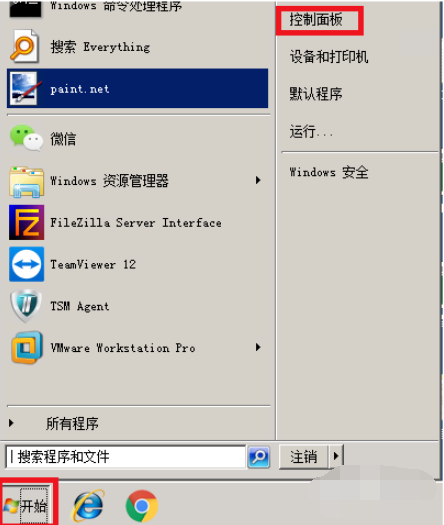
2.在所有控制面板项里点击Windws防火墙,进入Windows防火墙
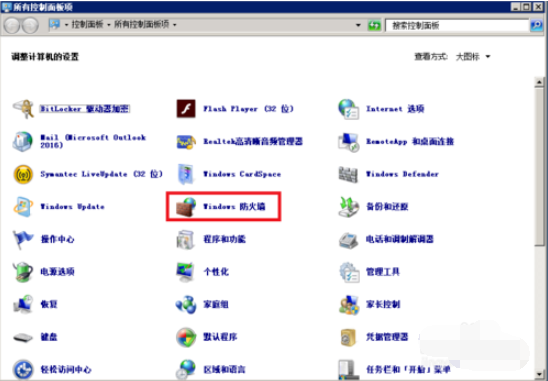
3.点击允许程序或功能通过Windows 防火墙,进入允许的程序。
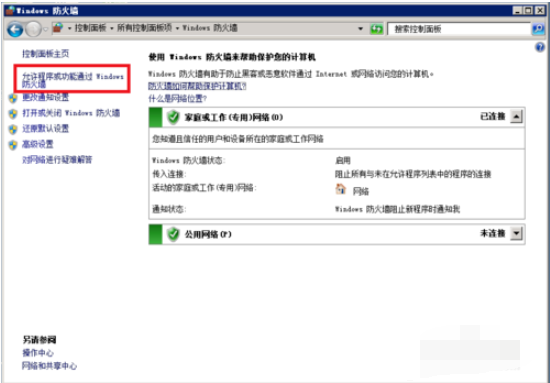
4.点击允许允许另一程序,进入添加程序。
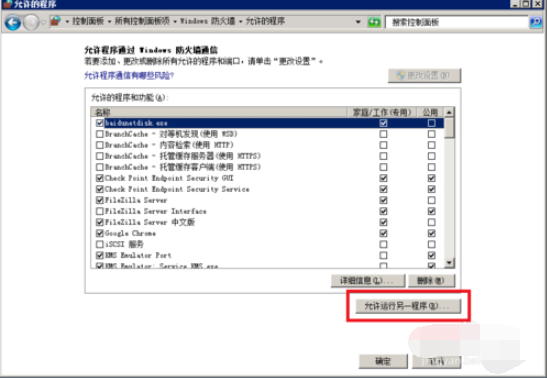
5.点击浏览,找到FileZilla程序所在的文件夹。
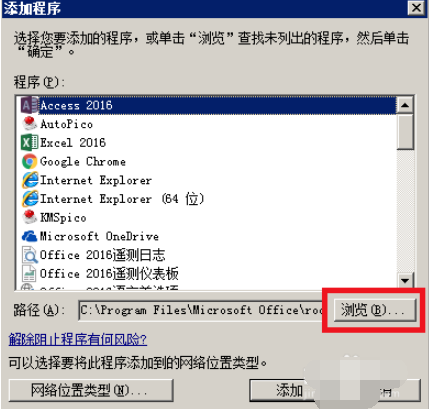

6.选择FileZilla的FileZilla Server Interface文件,并点击打开。
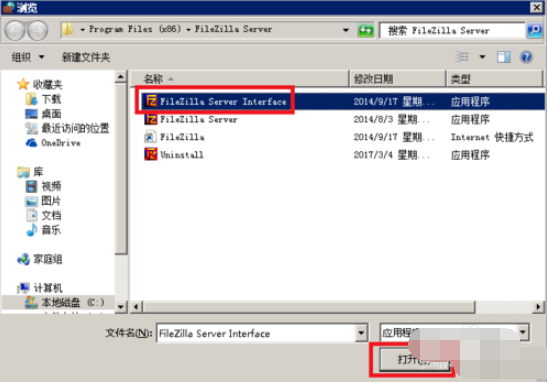
7.点击添加,然后用同样的方法添加FileZilla Server文件,即可。
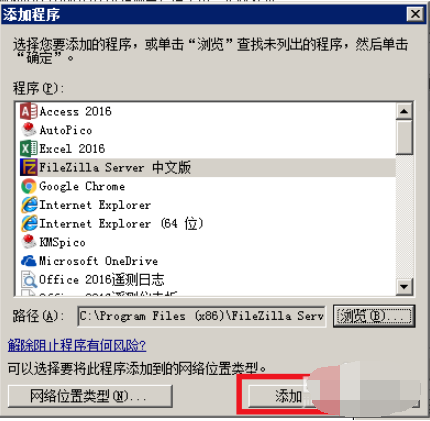
以上便是小编给大家带来的filezilla在windows防火墙的设置方法,希望能帮到各位。






 立即下载
立即下载




 魔法猪一健重装系统win10
魔法猪一健重装系统win10
 装机吧重装系统win10
装机吧重装系统win10
 系统之家一键重装
系统之家一键重装
 小白重装win10
小白重装win10
 杜特门窗管家 v1.2.31 官方版 - 专业的门窗管理工具,提升您的家居安全
杜特门窗管家 v1.2.31 官方版 - 专业的门窗管理工具,提升您的家居安全 免费下载DreamPlan(房屋设计软件) v6.80,打造梦想家园
免费下载DreamPlan(房屋设计软件) v6.80,打造梦想家园 全新升级!门窗天使 v2021官方版,保护您的家居安全
全新升级!门窗天使 v2021官方版,保护您的家居安全 创想3D家居设计 v2.0.0全新升级版,打造您的梦想家居
创想3D家居设计 v2.0.0全新升级版,打造您的梦想家居 全新升级!三维家3D云设计软件v2.2.0,打造您的梦想家园!
全新升级!三维家3D云设计软件v2.2.0,打造您的梦想家园! 全新升级!Sweet Home 3D官方版v7.0.2,打造梦想家园的室内装潢设计软件
全新升级!Sweet Home 3D官方版v7.0.2,打造梦想家园的室内装潢设计软件 优化后的标题
优化后的标题 最新版躺平设
最新版躺平设 每平每屋设计
每平每屋设计 [pCon planne
[pCon planne Ehome室内设
Ehome室内设 家居设计软件
家居设计软件 微信公众号
微信公众号

 抖音号
抖音号

 联系我们
联系我们
 常见问题
常见问题



